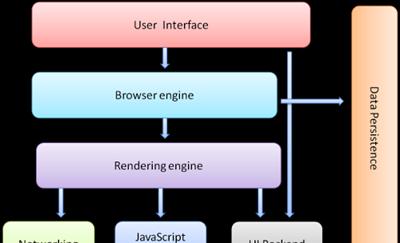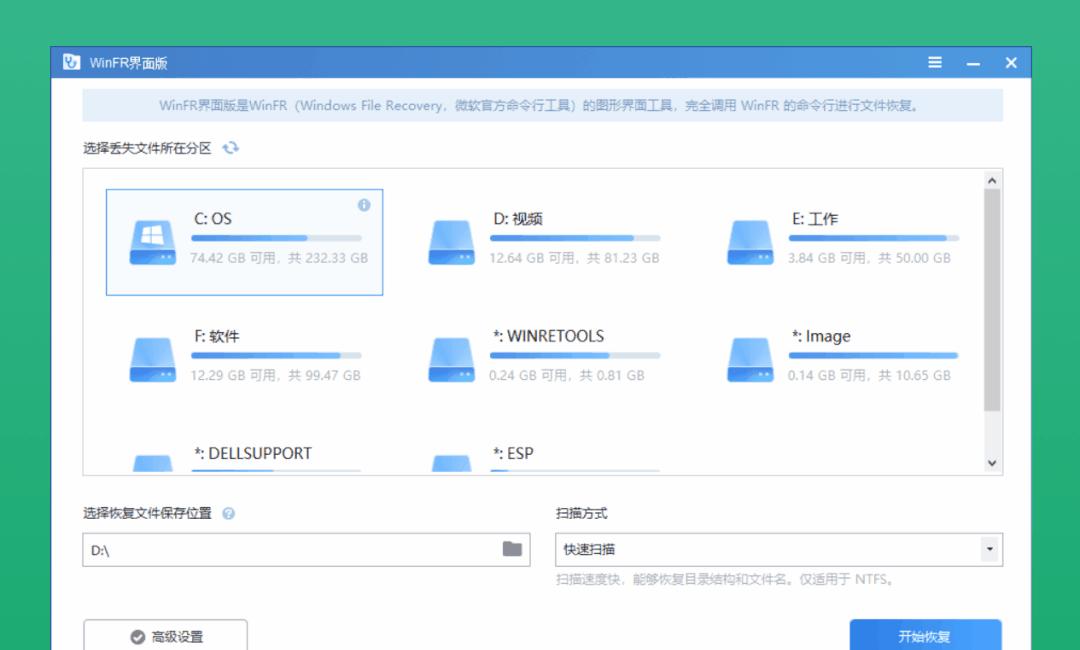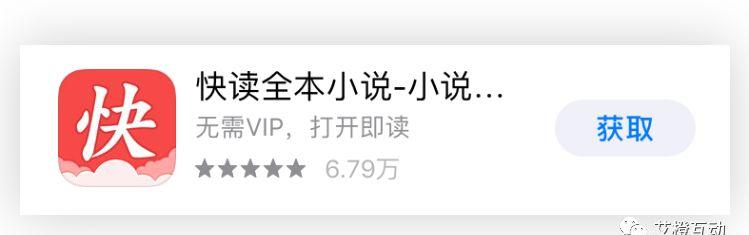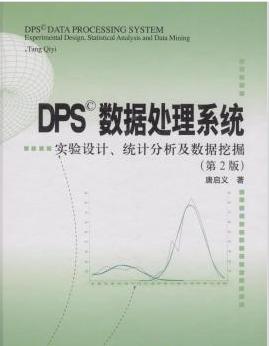■■■■■
我们经常会对电脑硬盘、U盘、移动硬盘进行格式化,而在格式化硬盘的时候会弹出文件系统的选项,分别有FAT32、NTFS、exFAT三种格式,那么FAT32、NTFS、exFAT有什么区别?

很多人对这3种格式知之甚少,只是根据弹窗的指示进行操作,而Windows也没有对3种格式提供详细的解释。今天小编就为大家科普一波。
在了解三者区别之前,我们首先需要明白什么是文件系统。
文件系统,是系统对文件的存放排列方式,不同格式的文件系统关系到数据是如何在磁盘进行存储,文件名、文件权限和其他属性也存在不同。Windows操作系统支持 NTFS, FAT32, and exFAT三种不同文件系统。
①NTFS是目前Windows系统中一种现代文件系统,目前使用最广泛,内置的硬盘大多数都是NTFS格式。
②FAT32是一种相对老旧的文件系统,不能像NTFS格式支持很多现代文件格式的属性,但对于不同系统平台具有良好的兼容性,可以在Linux、Mac或Android系统平台上通用。
③exFAT是FAT32文件格式的替代品,很多设备和操作系统都支持该文件系统,但是目前用的不多。
01分区类型:NTFS
NTFS目前是使用最为广泛的分区类型,我们可以进行设置权限,并且比Fat32多出许多功能,并且在安全性和易用性、稳定性方面出色。它是由Win 2000之后开始普及,如今发展到现在NTFS最大支持256TB(MBR),而GPT分区下更是最大支持128EB。
目前大多数的电脑硬盘都是使用NTFS,我们在分区的时候建议首选NTFS分区类型,U盘不建议使用NTFS,会大幅度缩短寿命。
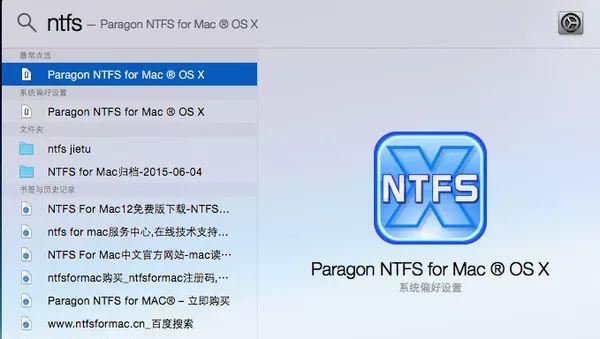
由于NTFS分区类型是微软公司的专利,因此对于Mac用户或多或少有点小麻烦,MAC用户需要借助第三方软件才可以写入NTFS文件系统,所以如果考虑多平台的用户,我们更加推荐exFAT格式。
??优点:ntfs格式最大的优点是可以支持4G以上至2T的文件进行传输,在传输速度上它也有着较为明显的优势。
??缺点:ntfs的缺点主要表现在,经常使用格式化、初始化u盘后会使得u盘读取缓慢的现象。
02分区类型:FAT32
通常U盘基本都是FAT32格式的,只是它的兼容性比较好一些,几乎目前所有的主流系统对该格式进行读写,但是它的安全性不高,不能设置权限,磁盘的利用效率也比较低,关键是对单个文件容量有所限制,拷贝大小不能超过4GB容量,而文件名称长度也不能超过255字符。由于U盘的容量越来越大,不建议FAT32格式。
我们在拷贝文件的时候,如果文件容量超过了4GB容量大小,那么系统就会提示“文件过大”的提示,无法完成拷贝的情况,如下图所示:
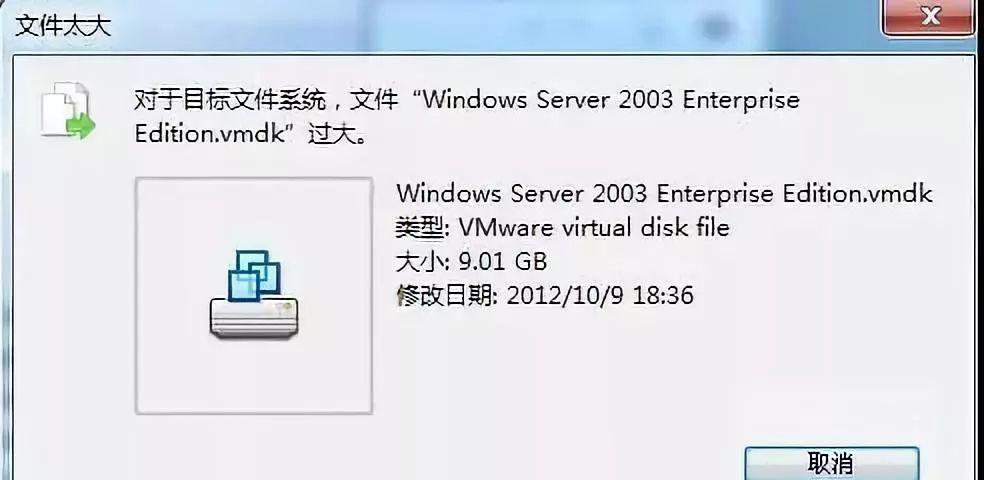
??优点:在一个不超过8GB 的分区中,FAT32分区格式的每个簇容量都固定为4KB,与FAT16相比,可以大大地减少磁盘的浪费,提高磁盘利用率。
??缺点:当文件删除后写入新资料,FAT不会将档案整理成完整片段再写入,长期使用后会使档案资料变得逐渐分散,而减慢了读写速度。硬盘碎片整理是一种解决方法,但必须经常整理来保持FAT文件系统的效率。还有就是FAT32分区因为设计缺陷,无法支持超过4GB的单个文件。
03分区类型:exFAT
最后说说exFAT,exFAT也可以叫做FAT64,从Windows CE6之后就出现了,它解决了FAT32不支持4G以上大容量文件的问题,直接最大支持16EB(目前256GB),而Windows与Mac均可适用,还有十分强的跨平台能力。是微软专为闪存(U盘、存储卡)闪存设备设计的文件系统,兼容性非常好。建议U盘等移动设备首选。
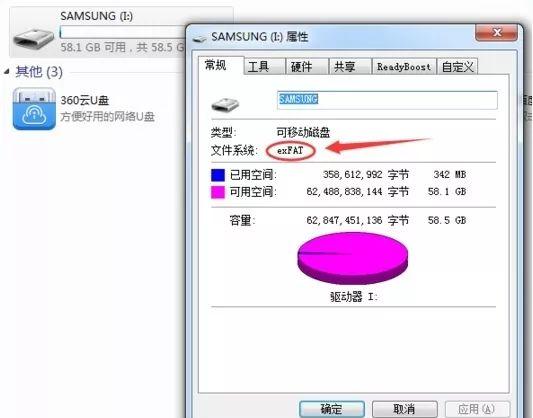
??优点:增强台式电脑与移动设备的相互操作能力;单文件大小最大可达16EB (1EB=1024PB ,1PB=1024TB ,1TB=1024MB,16EB=16777216TB=17,179,869,184MB);簇大小可高达32MB,同一目录下最大文件数可达65 536个;支持访问控制。
??缺点:exfat兼容性相对较差,在xp系统中经常无法识别,在win7和win8系统中问题就不大。
>>更多精彩回顾:
【资讯】警惕!车站免费充电小心有坑!
【资讯】共享充电宝大涨价,你还会借用么?
【科普】为什么充电宝可随身携带登机,却不可托运?
【展会】群星闪耀!台电参展2019世界VR产业博览会